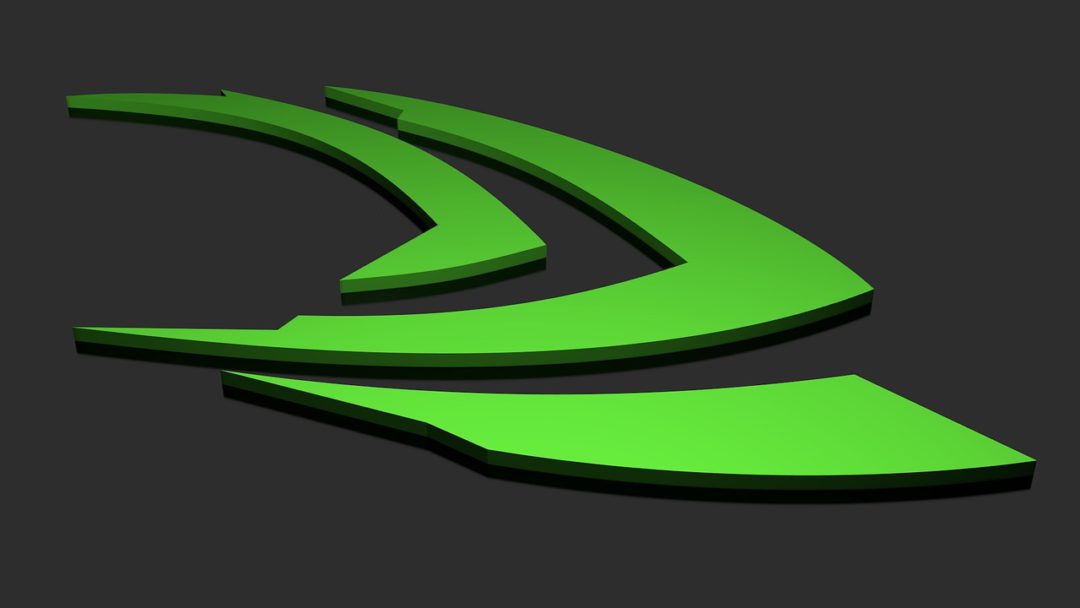Ubuntu20.04をインストールしたときに、最初にするおすすめの初期設定を紹介します。
おすすめとは言っていますが、ほぼほぼ自分のための備忘録です。
随時追加予定
ディレクトリを英語化
どんなディストリビューションでもまずはこれです。
ターミナル上でディレクトリの移動が簡単になるように、ホームディレクトリ内のディレクトリ(~/home, ~/Downloads等)を英語化しましょう。
英語版のUbuntuを入れている方には関係ないです。
$ LANG=C xdg-user-dirs-gtk-updateマウス速度の調整
最近4Kディスプレイが増えてきて、設定からマウス速度を最大にしても速度が足りないことありますよね。
そんなときは端末からさらにマウス速度を早くします。
# 自分の環境
$ xinput --list --short
⎡ Virtual core pointer id=2 [master pointer (3)]
⎜ ↳ Virtual core XTEST pointer id=4 [slave pointer (2)]
⎜ ↳ Logitech MX Ergo id=9 [slave pointer (2)]
⎣ Virtual core keyboard id=3 [master keyboard (2)]
↳ Virtual core XTEST keyboard id=5 [slave keyboard (3)]
...
...
# マウス(Logitech MX Ergo)のID(9)にアクセス
# xinput --list-props 9
Device 'Logitech MX Ergo':
...
libinput Middle Emulation Enabled Default (299): 0
libinput Accel Speed (300): 1.000000
libinput Accel Speed Default (301): 0.000000
...
# libinput Accel Speed (300)を調整します。遅い(-1) ~ 早い(+1)
$ xinput set-prop 9 300 1ソフトウェアのインストール
必要なソフトウェアを入れていきます。
Snapsは複数のディストリビューションで利用できる、かつ、パッケージが独立してインストールされるという利点があります。
徐々にSnaps Storeからインストールするソフトウェアが増えていきそうな予感です。
# Chrome Browser
$ wget https://dl.google.com/linux/direct/google-chrome-stable_current_amd64.deb
$ sudo apt install ./google-chrome-stable_current_amd64.deb
# VLC Player
$ sudo apt install vlc
# zsh
$ sudo apt install zsh
$ chsh
# Gnome Tweak Tools
$ sudo apt install gnome-tweak-tool
# 開発ツール
$ sudo apt install vim git python3-venv
# Visual Studio Code
$ sudo snap install --classic code
# Inkscape
$ sudo snap install inkscapeフォントの変更
まず、よく利用するフォントをインストールします。
自分は導入が簡単なことから、Ricty Diminishedを愛用しています。
Source Han Code JPも良いのですが、まだ導入がめんどいんですよね、、、
sudo apt install ttf-mscorefonts-installer fonts-roboto fonts-noto fonts-ricty-diminishedインストール後はgnome tweaksから、「Noto Sans CJK JP Regular」や「Noto Sans Mono CJK JP Regular」(等幅フォント)などを設定すればOKです。
キーボードのレイアウトを変更する
自分のノートパソコンは、日本語配列です。
ただ、仕事用や外付けキーボードは英字配列なので、ノートパソコンも日本語配列を無理やり英字配列に変更して利用しています。
日本語配列のキーボードで英字配列化したいときは、下記のコマンドです。
$ sudo dpkg-reconfigure keyboard-configuration